Siin peaks linnukese tegema süsteemi taastamine
- Probleemi libwinpthread-1.dll ei leitud võib põhjustada aegunud draiverid.
- Saate selle probleemi lahendada, taastades oma arvuti hetkeni, mil kõik töötas hästi,
- Teine kindel lahendus on draiverite värskendamine uusimale versioonile.
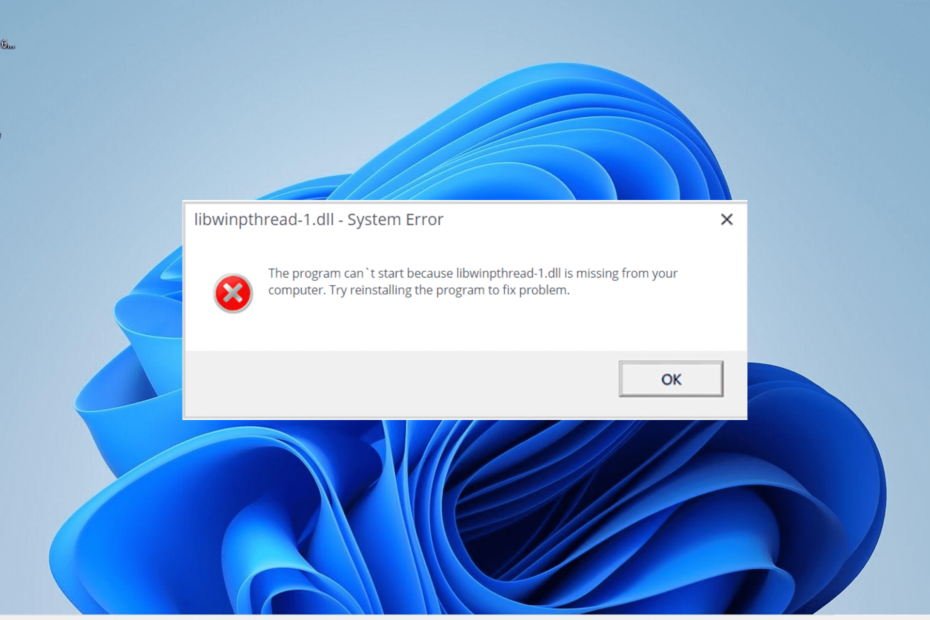
XINSTALLIMINE Klõpsates ALLALAADIMISE FAILIL
See tööriist asendab kahjustatud või rikutud DLL-id nende funktsionaalsete ekvivalentidega, kasutades selleks spetsiaalset hoidlat, kus sellel on DLL-failide ametlikud versioonid.
- Laadige alla ja installige Fortect arvutis.
- Käivitage tööriist ja Alustage skannimist et leida DLL-faile, mis võivad arvutiprobleeme põhjustada.
- Paremklõpsake Alusta remonti katkiste DLL-ide asendamiseks tööversioonidega.
- Fortecti on alla laadinud 0 lugejad sel kuul.
Libwinpthread-1.dll on üks olulisi DLL-faile, mis hoiab teie arvuti vaevata töös. Kahjuks võib fail mõnikord kaduda, mis toob kaasa probleemi Libwinpthread-1.dll ei leitud.
Kuigi viga võib olla üsna masendav, pole seda kõige raskem parandada, nagu on näidatud selles üksikasjalikus juhendis.
Miks faili libwinpthread-1.dll ei leitud?
Allpool on mõned põhjused, miks libwinpthread-1.dll Windows 11-s võib DLL-fail puududa:
- Aegunud draiver: Mõnel juhul võib selle probleemi põhjuseks olla üks või kaks teie arvutis olevat aegunud draiverit. Lahendus sellele on värskendage oma draivereid uusimale versioonile.
- Vigane rakendus: selle probleemi teine võimalik põhjus on probleemid rakendusega, mis annab vea. Sa pead desinstallige rakendus ja installige see probleemi lahendamiseks uuesti.
1. Kasutage spetsiaalset DLL-parandajat
Libwinpthread-1.dll on veel üks paljudest süsteemivälistest DLL-failidest, mille on installinud seda vajav programm. Nende failide negatiivne külg on püsiv ühilduvusprobleem, mis toob kaasa mitmesuguseid tõrketeateid, nagu see.
Õnneks saate seda parandada a abiga spetsiaalne DLL-i remonditööriist. Selle tööriista abil saate ilma stressita lahendada kõik ühilduvusprobleemid arvuti ja mis tahes kolmanda osapoole DLL-faili vahel.
2. Installige vigane rakendus uuesti
- Vajutage nuppu Windows võti, tüüp kontrollja valige Kontrollpaneel valik.
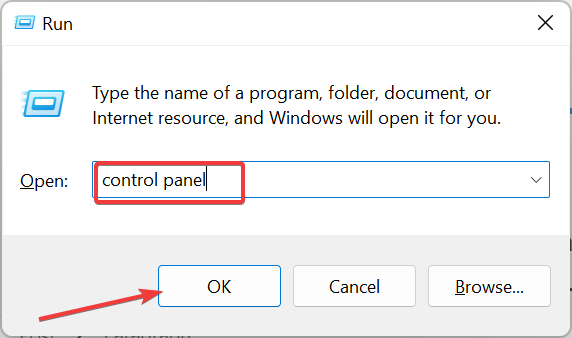
- Klõpsake nuppu Programmi desinstallimine valiku all Programmid osa.
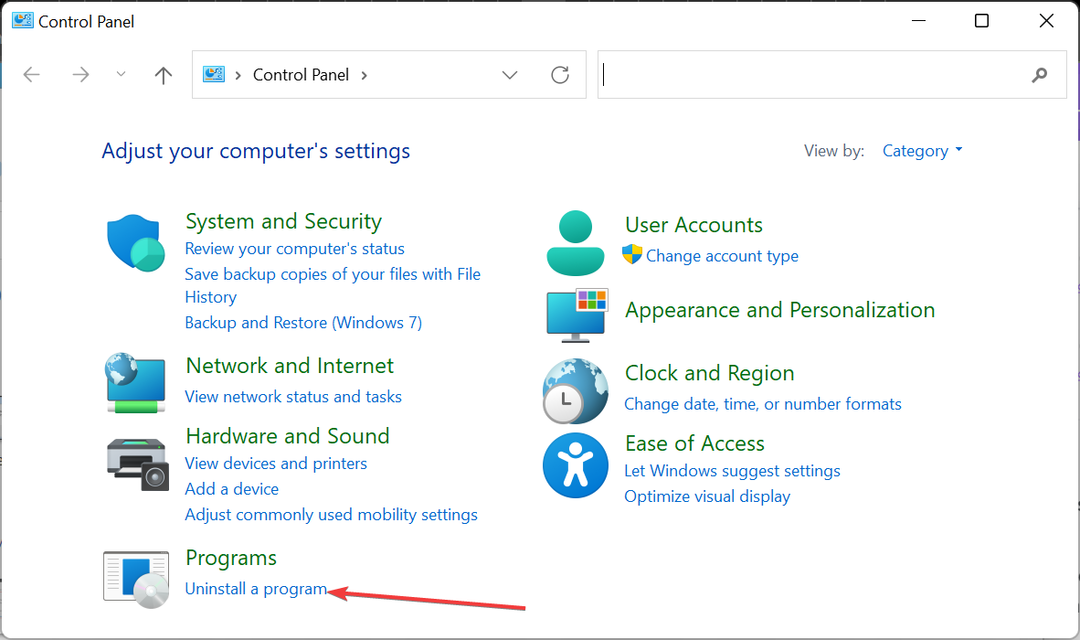
- Järgmisena paremklõpsake vigasel rakendusel, klõpsake Desinstalligeja järgige eemaldamisprotsessi lõpuleviimiseks ekraanil kuvatavaid juhiseid.
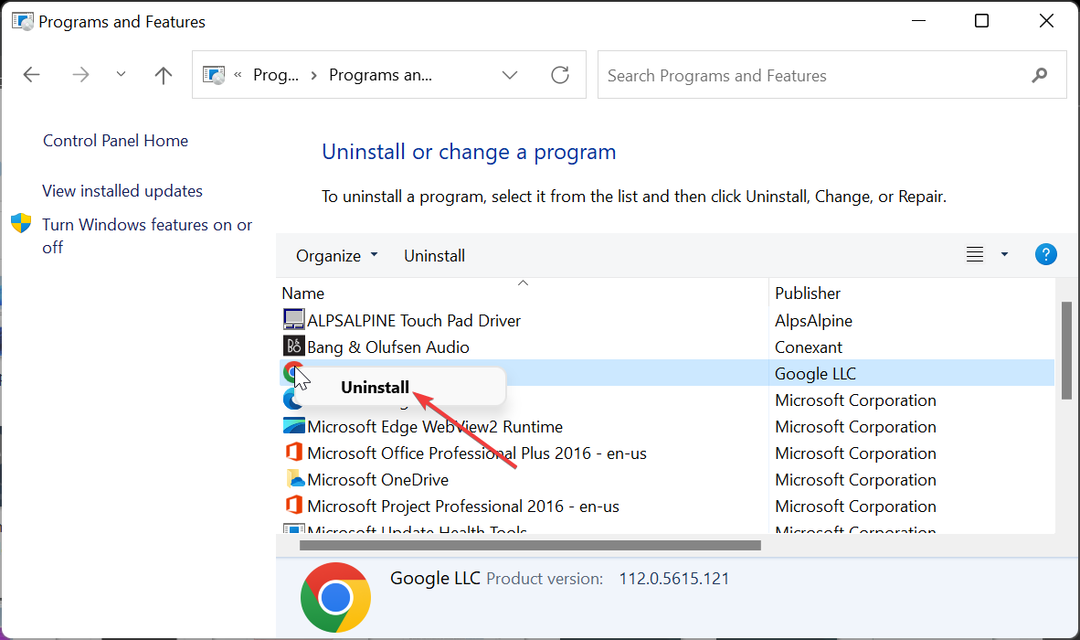
- Lõpuks minge rakenduse uuesti installimiseks ametlikule veebisaidile.
Mõnel juhul võib tõrketeade libwinpthread-1.dll ei leitud ilmneda sõnumi kuvava rakenduse probleemide tõttu. Selle kiireks parandamiseks peate vigase rakenduse ametlikest allikatest uuesti installima.
3. Uuenda draivereid
- Vajutage nuppu Windows klahv + R, tüüp devmgmt.mscja klõpsake Okei.
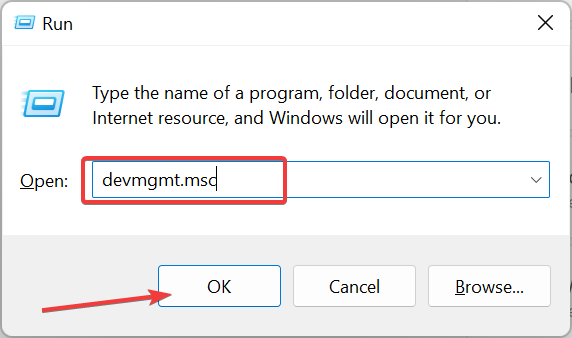
- Topeltklõpsake jaotist, mille draivereid soovite värskendada, ja paremklõpsake selle all olevat seadet.
- Nüüd vali Uuenda draiverit valik.
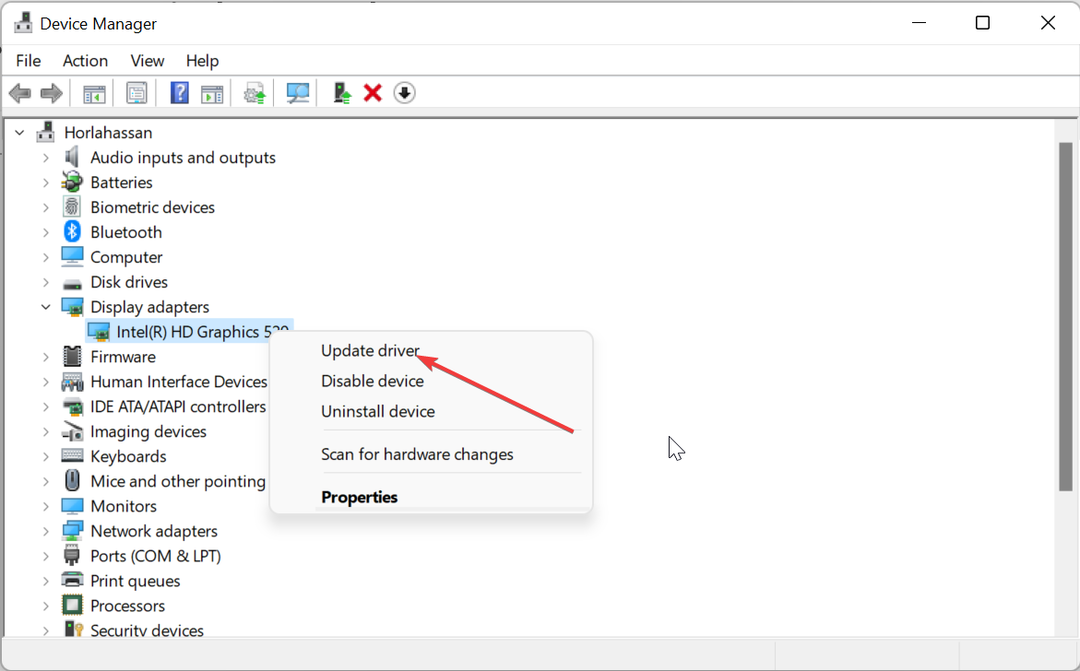
- Lõpuks valige Otsige automaatselt draivereid ja installige kõik saadaolevad värskendused.
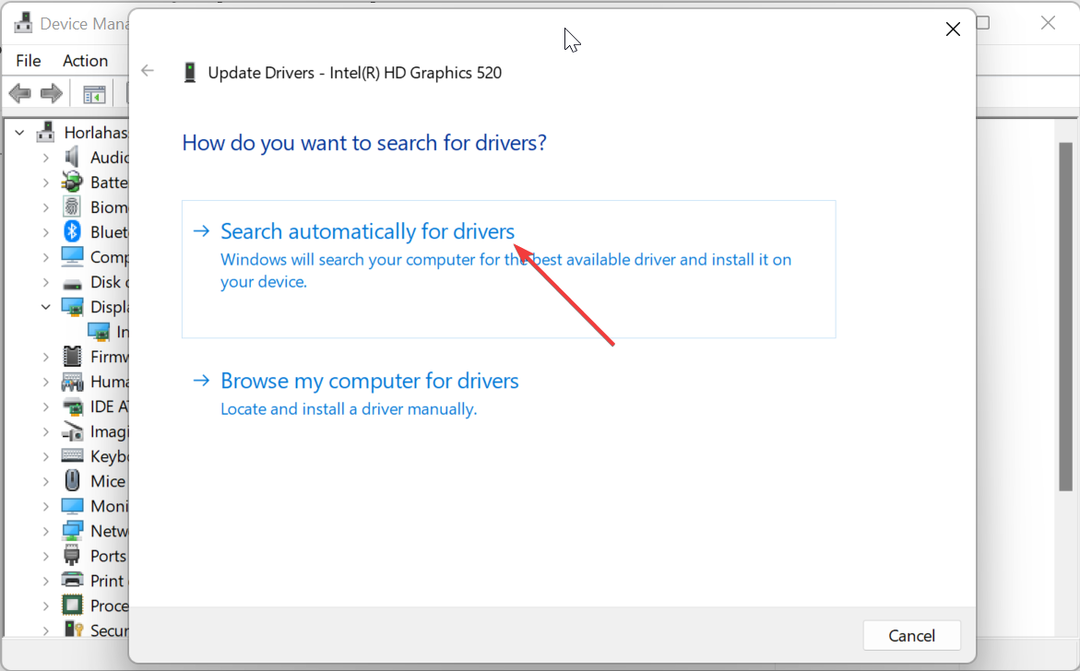
Mõned kasutajad on teatanud, et libwinpthread-1.dll probleemi võivad mõnikord põhjustada aegunud draiverid. Seetõttu peate värskendama kõiki oma arvuti draivereid.
Kuigi saate seda alati käsitsi teha, soovitame selle ülesande täitmiseks kasutada DriverFixis automaatset draiverivärskendajat.
Selle põhjuseks on asjaolu, et peate võib-olla värskendama paljusid draivereid ning ülaltoodud toimingute kordamine on stressirohke ja aeganõudev. See lahendus otsib kõik aegunud draiverid ja värskendab neid oma tohutust andmebaasist.
⇒ Hankige DriverFix
4. Tehke süsteemi taastamine
- Vajutage nuppu Windows klahv + R, tüüp rstrui.exeja klõpsake Okei.
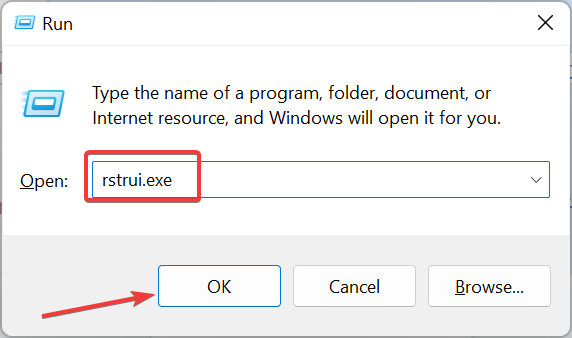
- Klõpsake Edasi avaneval lehel.
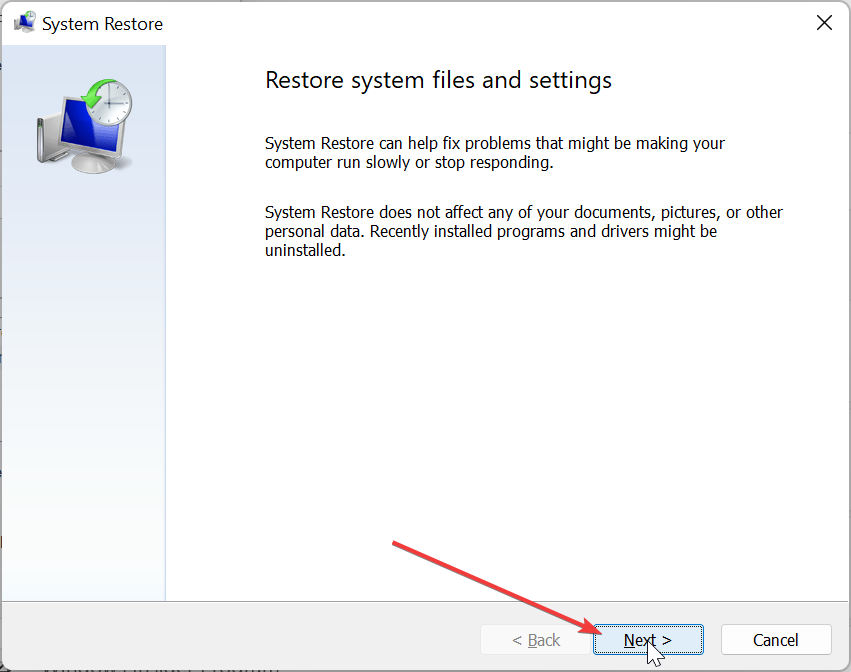
- Nüüd valige soovitud taastepunkt ja klõpsake nuppu Edasi.

- Lõpuks klõpsake nuppu Lõpetama nuppu ja järgige protsessi lõpuleviimiseks ekraanil kuvatavaid juhiseid.
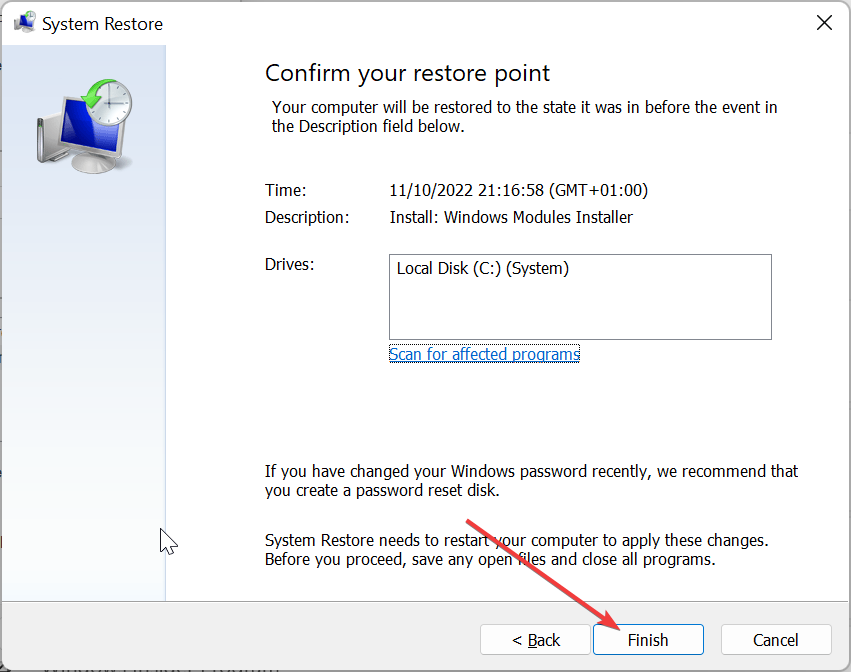
Mõnikord võivad selle probleemi põhjuseks olla hiljutised muudatused teie arvutis. Selle parandamiseks peate oma arvuti taastama hetkeni, mil kõik töötab ideaalselt.
- Mis on WavesSvc64.exe ja kuidas parandada selle suurt CPU kasutust
- Msvcr70.dll ei leitud: kuidas seda viga parandada
- Mfplat.dll ei leitud või puudub: kuidas seda parandada
- Parandus: 0xc10100bf Seda faili ei saa esitada
5. Laadige alla kolmanda osapoole veebisaidilt
- Minge usaldusväärsele kolmanda osapoole veebisaidile, näiteks DLL files.com.
- Klõpsake nuppu Lae alla link.
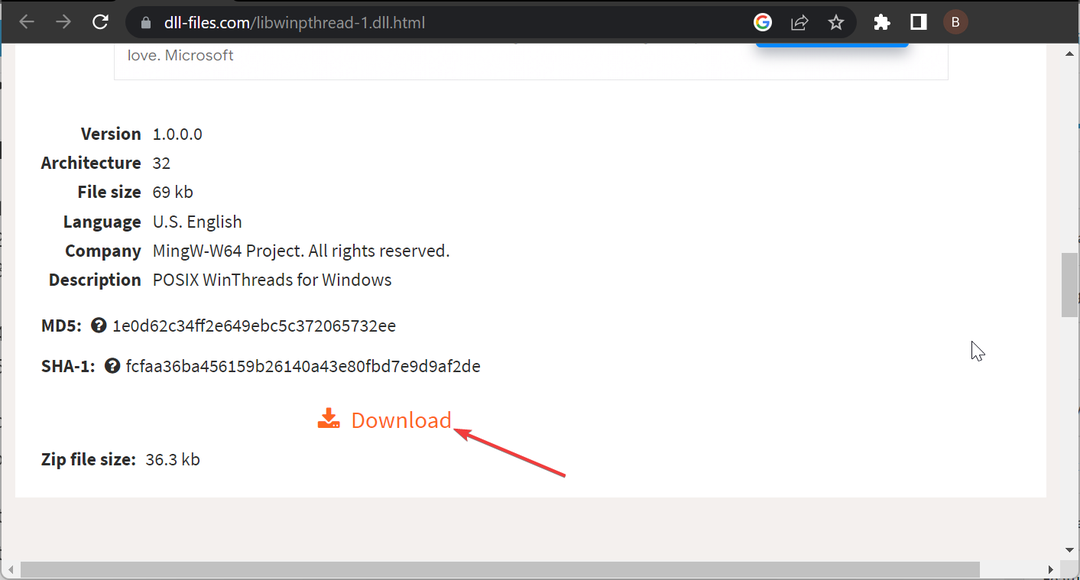
- Järgmisena pakkige allalaaditud fail lahti ja teisaldage fail libwinpthread-1.dll 32-bitises arvutis allolevale teele:
C:\Windows\System32 - Kui kasutate 64-bitist arvutit, liigutage see allolevale teele:
C:\Windows\SysWOW64 - Lõpuks taaskäivitage arvuti.
Kui pärast ülaltoodud lahenduste rakendamist ei saa te mingil põhjusel siiski probleemi libwinpthread-1.dll ei leitud, peate faili alla laadima kolmanda osapoole veebisaidilt.
Pange tähele, et peate faili skannima, et olla kindel, et see on viiruste eest kaitstud. Samuti, kui DLL-faili kleepimine süsteemikausta ei lahenda probleemi, saate selle kleepida mängu või rakenduse kausta, nagu tõrketeates täpsustatud.
Oleme jõudnud selle põhjaliku juhendi libwinpthread-1.dll ei leitud vea parandamise kohta lõpuni. Nüüd peaksite saama veast mööda, kui järgite hoolikalt juhiseid.
Kui mõned Teie Windows 10-s puuduvad DLL-failid PC, vaadake meie üksikasjalikku juhendit nende kiireks taastamiseks.
Andke meile allolevates kommentaarides teada lahendus, mis aitas teil probleemi lahendada.
Kas teil on endiselt probleeme?
SPONSEERITUD
Kui ülaltoodud soovitused ei ole teie probleemi lahendanud, võib teie arvutis esineda tõsisemaid Windowsi probleeme. Soovitame valida kõik-ühes lahenduse nagu Fortect probleemide tõhusaks lahendamiseks. Pärast installimist klõpsake lihtsalt nuppu Vaata ja paranda nuppu ja seejärel vajutage Alusta remonti.


